Usuários¶
Nesta tela será possível criar, visualizar, editar e deletar usuários com acesso ao portal web. Acesse: Sales One → Administração → Usuários.
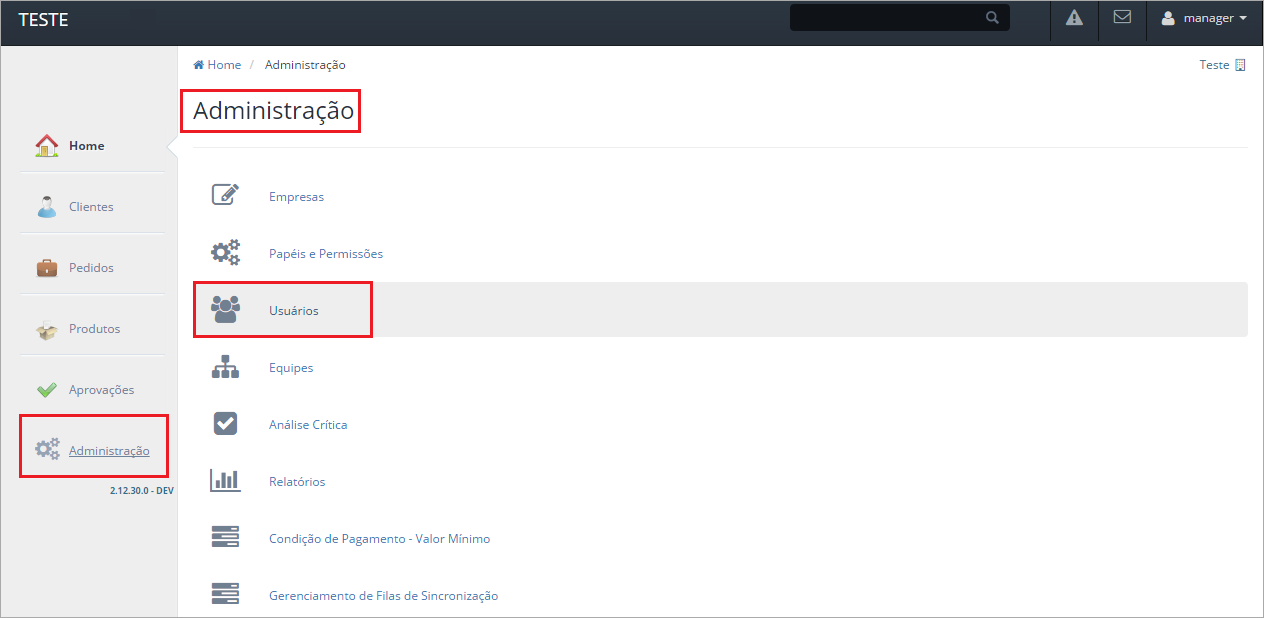
Os usuários aqui registrados nada tem a ver com os usuários do SAP, pois com uma só licença SAP é possível cadastrar quantos usuários forem necessário para o acesso ao Portal Sales One, e todos os dados registrados a partir de então serão gravados no sap business one com o usuário lançado no cadastro da empresa, como já foi visto anteriormente. Veja abaixo como utilizar os recursos desta tela e administrar o que ela disponibiliza:
- Para criar um novo usuário clique no botão Novo Uusário localizado no canto superior direito da tela, conforme mostra a figura:
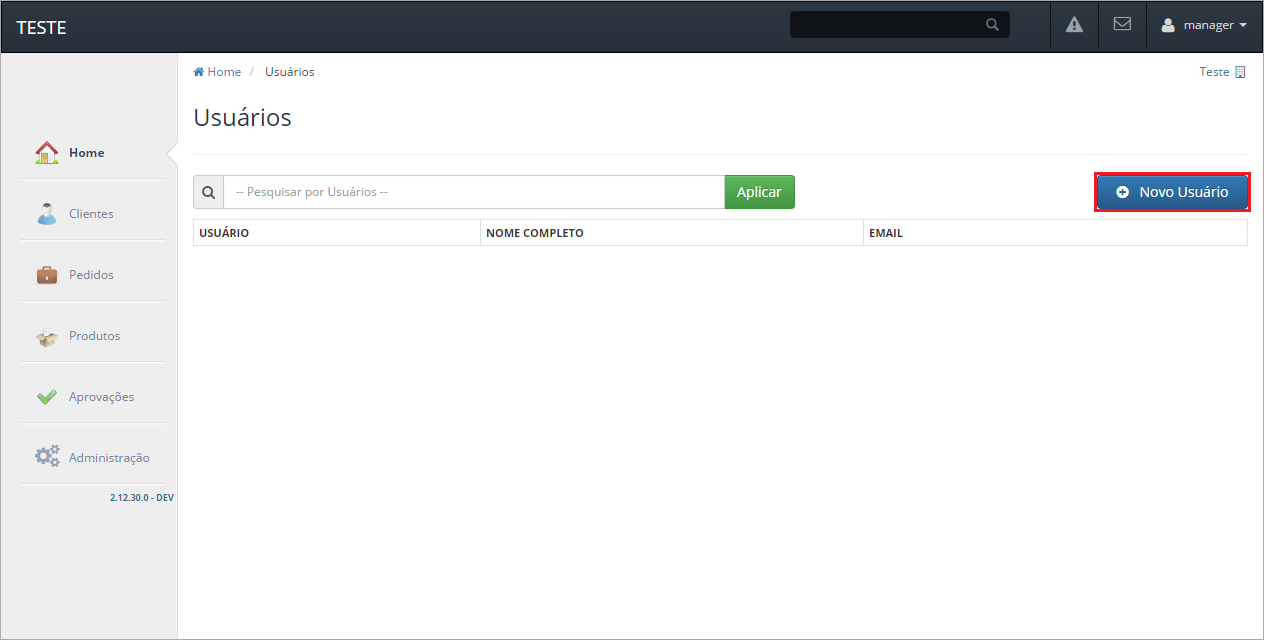
- Inclua os dados correspondentes a cada campo (os campos usuário e senha será usada para login no portal), sendo obrigatórios os campos usuário, nome completo, e-mail, senha e confirme senha, e na aba Empresa logo abaixo será listadas as empresas incluídas e ao lado o perfil (papel de usuários cadastrado anteriormente) que será atribuído a este usuário (este usuário terá as permissões configuradas no papel selecionado):
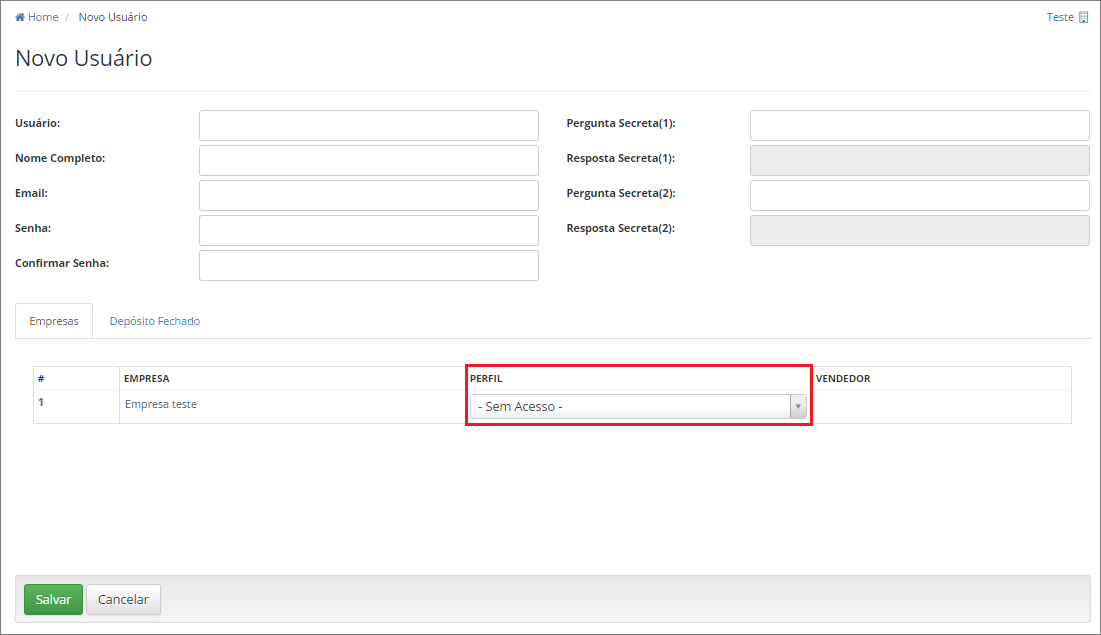
Utilize esta checklist para escolher o perfil:
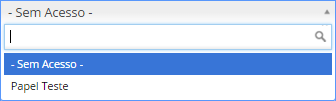
3. Ao definir um perfil, será habilitada a opção de vendedor, o qual constará os colaboradores cadastrados no SAP Business One, que servirá para atribuir o usuário a um colaborador específico, ou seja, o vendedor estará amarrado a este usuário, e toda vez que o mesmo realizar um lançamento de pedido de venda, o campo de vendedor será travado com o nome do colaborador inserido aqui no cadastro deste usuário, e o mesmo não poderá ser editado. Para concluir a criação do usuário clique em Salvar e depois em Ok na mensagem do sistema, ou caso queira cancele a operação a qualquer momento clicando sobre o botão Cancelar:
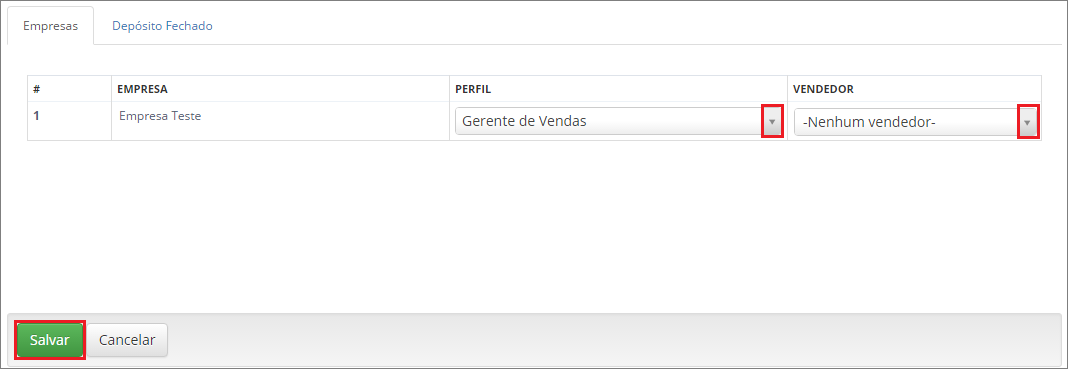
- Se sua empresa trabalha com o recurso de Depósito Fechado é necessário incluir a localização do mesmo, e vincular ao usuário, para que este tenha acesso ao mesmo, vá para a aba Depósito fechado, e se nas configurações gerais da empresa na aba correspodente estiver marcado o parâmetro, será visualizado aqui neste momento os campos para inserção de localização:

- Após salvar o cadastro do usuário, ele poderá ser visualizado da tela principal de Usuário, contendo suas principais informações:
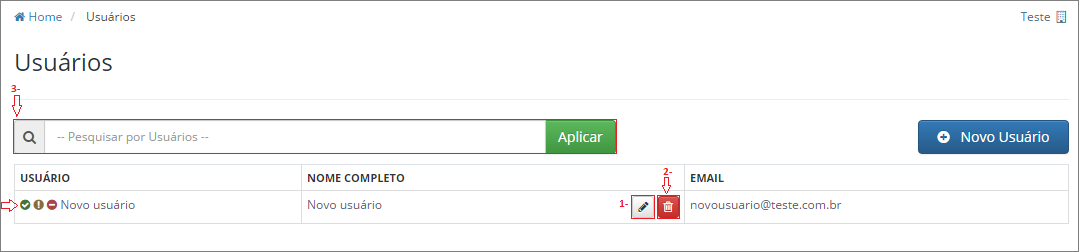
Quando a empresa é uma multi-filial, é possível que o usuário aqui criado, apareça em cada filial cadastrada (como empresa no portal) com perfis diferenciados, ou seja, um mesmo usuário pode estar presente em outras empresas com privilégios de acesso distintos.
1- Clique sobre este botão para editar quaisquer informações do usuário;
2- Exclua este usuário clicando neste botão;
3- Utilize esse filtro para buscar um usuário específico, digitando ao menos uma palavra chave.